路由器如何恢复出厂设置汇总图文使用教程
我们在上网的时候,有时候会遇到网络不稳定,网络速度慢的情况,通常我们会选择重启路由器,如果重启后还不行,就会将路由器恢复成出厂设置,然后再重新设置路由器,然后上网。那么,使用后的路由器应该怎么恢复出厂设置呢?
方法一:路由器管理界里面恢复出厂设置
如果有时候觉得路由器上不了网、或者路由器经常会不稳定,那么不妨尝试使用这种方法,恢复非常简单,首先在浏览器中输入路由器登陆地址(一般为192.168.1.1或者192.168.0.1)然后打开,并且输入路由器登陆的用户名与密码(这个路由器外壳上都有标注,如修改过,忘记了那么采用方法2的通用方法)。
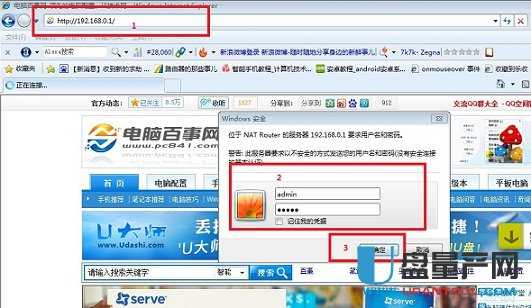
登陆路由器设置管理界面
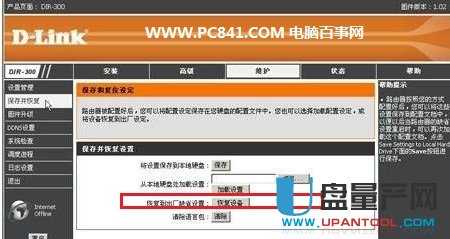
之后我们进入路由器设置界面后,在最最侧底部即可找到“系统工具”里面有一个备份与恢复出厂设置入口,我们点击即可进行恢复出厂设置操作,之后点“恢复到出厂设置”然后弹出提示框会问你是否确定恢复出厂,我们点击“确定”即可,稍微等待一会,路由器也会进行重启,完成后就成功恢复到出厂设置了。
方法二:通过路由器复位按钮实现路由器恢复出厂设置(通用)
每个路由器后面都有一个路由器复位按钮,其作用就是可以通过这个按钮实现路由器恢复出厂设置,比如很多用户忘记了路由器设置管理用户名与密码,无法进入路由器设置,那么只能通过路由器复位按钮,将路由器恢复到出厂设置,然后再重新设置路由器上网了。
路由器的背面通常有一个RESET按钮,这个按钮与电脑上的RESET键功能基本相同,通常是一个小孔,少数路由器为一个小按钮,旁边标注有RESET标注,很容易在路由器上找到

正确的通过路由器复位按钮恢复出厂设置的步骤为:
1、首先先把路由器的电源拔掉,然后用牙签或者圆珠笔尖通过RESET小孔按住里面的开关不放;
2、然后再把电源插上等待几秒,此时我们去观察路由器指示灯会发现有几个指示灯会快速闪烁,然后大约5秒后恢复平静,此时我们送放开牙签或者圆珠笔尖等就已经实现恢复出厂设置了。
方法三:设置界面恢复出厂设置
1、登录到WEB管理界面:在浏览器的地址栏中输入:192.168.1.1并按下回车键(Enter)——>在对话框中输入用户名:admin,密码:admin——>点击“确定”。
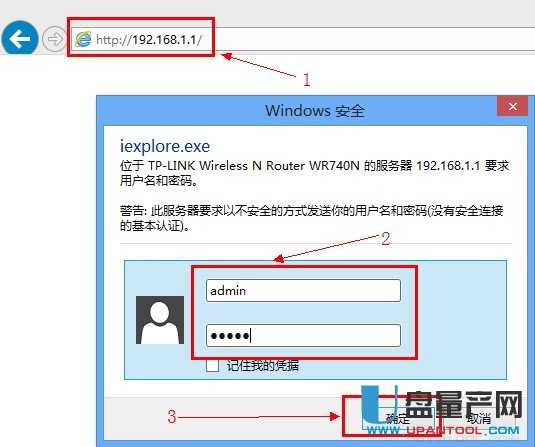
点击左侧界面最下方的“系统工具”——>“恢复出厂设置”——>“恢复出厂设置”。
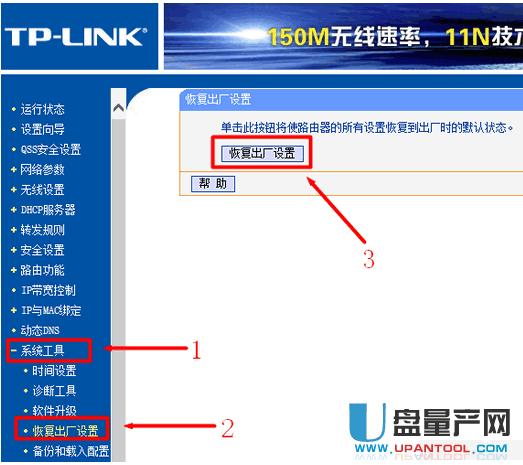
点击“确定”
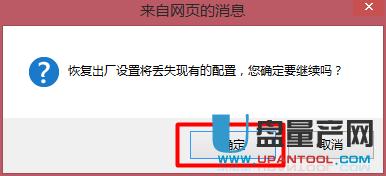
然后路由器会自动进行重启,重启完成后,就已经恢复到出厂设置了。

使用WEB管理界面来恢复出厂设置,用户必须知道登录用户名和密码,能够成功的登录到管理界面,否则无法进行操作。
以上就是路由器恢复出厂设置的通用办法。下面举几个我们常用的路由器,看看具体是怎么恢复出厂设置的:
fast无线路由器怎么恢复出厂设置:
使用路由器的管理IP地址输入在浏览器的地址栏处再回车,输入你路由器的账号和密码,点击“登陆”。就可以登陆进入。
如果不知道密码了则使用该经验最后一条强制还原路由器。
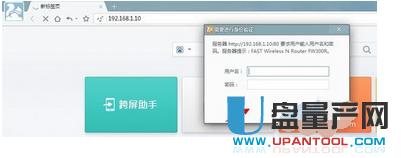
进入路由器后,在左边找到“系统工具“击进入。

在系统设置下面,点击”恢复出厂设置“

点击单击恢复到出厂设置的,就会让你确认一下,然后回重启路由器。再次正常启的时候就是出厂设置。
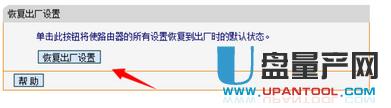
极路由恢复出厂设置
路由器连接电源后过一会就会显示一个灯,而且是在闪动状态下。
注:如果连电源适配器不行,就换电脑USB上面接电。

这个时候准备一个回形针或是大头针比较细的东西捅到”RST“孔内。捅进去有感觉像是按钮按下去的感觉,按下去五秒。再松了。

此时路由器就会自动进入还原出厂的状态。这大概需要等两分钟左右的样子。等电脑上本地连接显示连接正常的时候就说明还原成功了。


在浏览器地址栏处使用默认的IP地址:192.168.199.1如下图所示就是出厂默认设置。
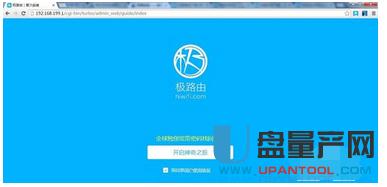
腾达W311R无线路由器恢复出厂设置
在腾达W311R无线路由器的机身上面有一个RESET/WPS的按键,该按钮有一个功能就是复位,长按RESET/WPS按钮5秒钟以上的时间,会发现腾达W311R无线路由器的所有指示灯熄灭,表示已经恢复出厂设置成功了,在重启路由器,这时候松开按键就可以了。这种方式一般在用户忘记路由器登录密码的时候使用。
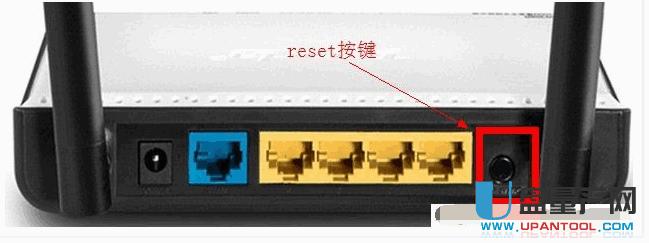
设置界面恢复
1、使用默认的管理地址192.168.0.1进入web管理界面:用浏览器打开192.168.0.1,输入默认的管理密码:admin,如已经修改了密码,则输入修改后的密码进行登陆。

进入高级设置界面:点击“高级设置”。
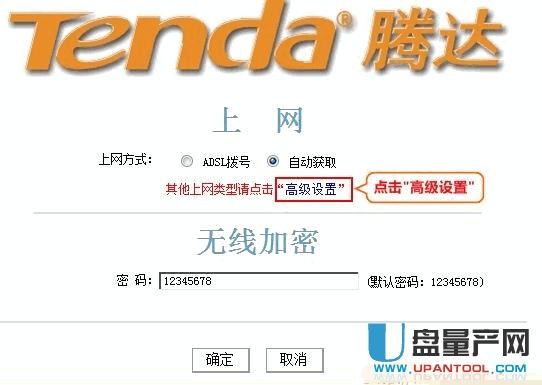
点击“系统工具”--->点击“恢复出厂设置”--->点击下面的“恢复出厂设置”--->在弹出的提示对话框中点击“确定”,重启后就把腾达路由器恢复到出厂时的配置了.
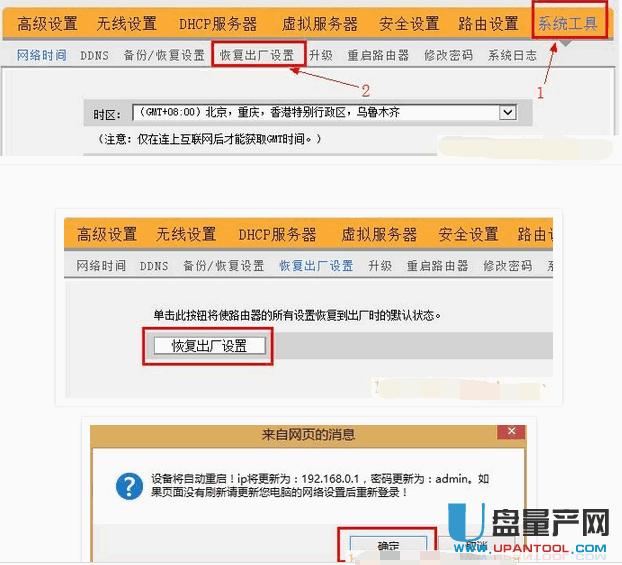
360路由器恢复设置
一:在设置界面恢复出厂设置
1、请在浏览器中输入:luyou.360.cn 或者192.168.0.1 并按下回车按键——>输入“管理密码”登录。
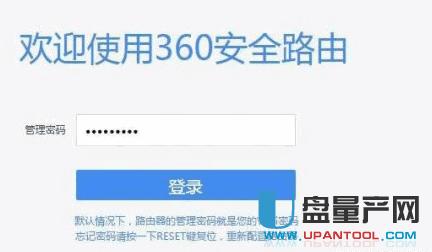
输入密码,登录到360路由器设置页面
温馨提示:
(1)、360路由器的“管理密码”,默认是WiFi密码。如果用WiFi密码无法登录,说明在第一次设置的时候,没有把WiFi密码同时设置为管理密码,管理密码是另外进行设置。
(2)、如果忘记了另外单独设置的“管理密码”,则只能用方法二介绍的内容,把360路由器恢复出厂设置了!
2、点击“路由设置”——>“恢复出厂设置”
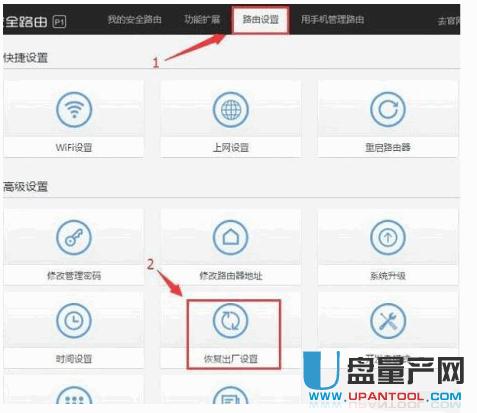
在360路由器设置页面,打开 恢复出厂设置 选项
3、点击“恢复出厂设置”
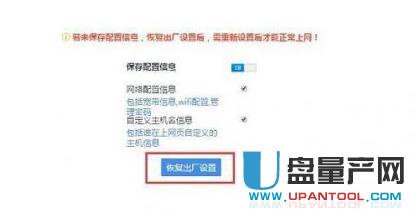
在设置页面,把360路由器恢复出厂设置
注意问题:
这里有个“保存配置信息”的选项,开启后,会保存360路由器中的上网设置、无线WiFi设置、管理密码等信息。如果关闭“保存配置信息”这个选项,则会清除360路由器中所有的配置信息,大家请根据自己的实际需要选择是否开启。
二、按住复位按钮,恢复出厂设置
在360路由器的机身上,有一个复位按钮:RESET,如下图所示。在插上电源的情况下,使用牙签、笔尖等尖状物体,一直按住RESET按钮不松开。然后注意观察360路由器上的指示灯,当所有指示灯熄灭并重新闪烁时,说明恢复出厂设置成功,这时候可以松开复位按钮了。

按住RESET按钮,把360路由器恢复出厂设置
注意问题:
(1)、“方法一、在设置界面恢复出厂设置”,用户必须知道管理密码,能够成功登录到360路由器的设置界面,才可以实现。
(2)、如果忘记了管理密码,无法登录到360路由器的设置界面,则只能够使用“方法二、按住复位按钮,恢复出厂设置”中介绍的内容来实现。
(3)、恢复出厂设置后,360路由器的默认设置网址是:luyou.360.cn 或者 192.168.0.1;没有登录密码;WiFi密码为空,可以直接进行连接。
(4)、按住复位按钮恢复出厂设置,会清空360路由器中的所有配置信息。恢复出厂设置后,需要重新设置360路由器联网、重新设置WiFi名称和密码、重新设置管理密码。
在恢复出厂设置的时候要注意:路由器恢复出厂设置后,登陆路由器地址以及用户名与密码就都默认还原了,一般默认路由器用户名与密码均为admin,大家可以查看路由器表面铭牌上的标注即可知道了,最后我们需要重新进行路由器设置才可以上网。
……